 Java
Java
 javaLernprogramm
javaLernprogramm
 Tutorial zum JAVA-Eingabesystem (2) Installieren und Verwenden von Eclipse
Tutorial zum JAVA-Eingabesystem (2) Installieren und Verwenden von Eclipse
Tutorial zum JAVA-Eingabesystem (2) Installieren und Verwenden von Eclipse
###Installieren und verwenden Sie Eclipse###
Nach dem Herunterladen und Installieren von Eclipse--> Doppelklicken Sie auf Eclipse-->Legen Sie den automatisch gespeicherten Arbeitsbereich fest
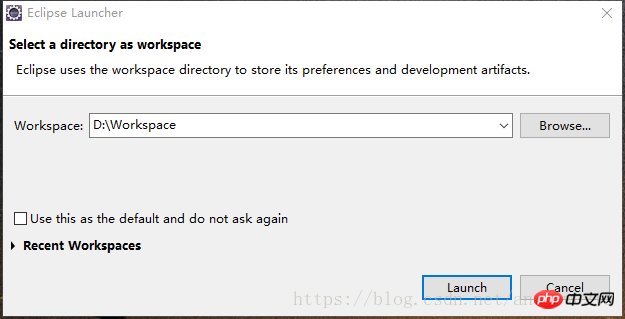
Nach Abschluss geben wir Eclipse ein
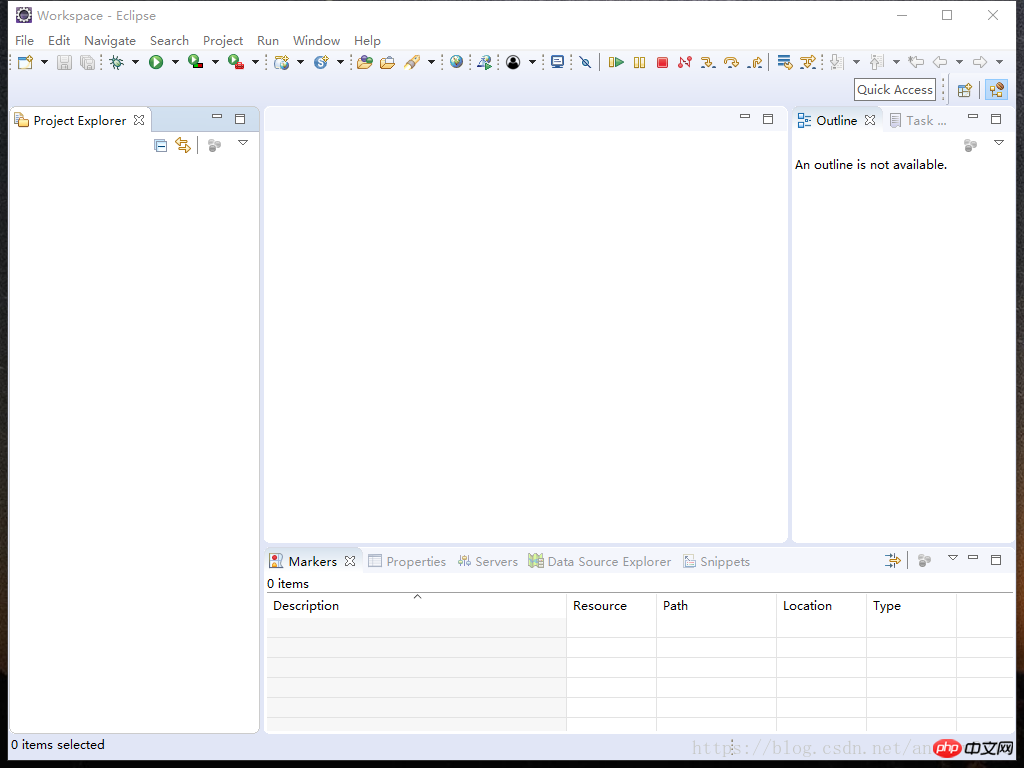
Klicken Sie auf Datei --> Andere --> 🎜>
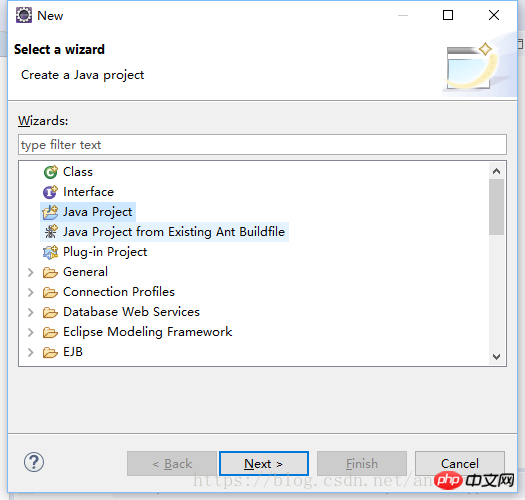 Legen Sie anschließend den Projektnamen fest
Legen Sie anschließend den Projektnamen fest
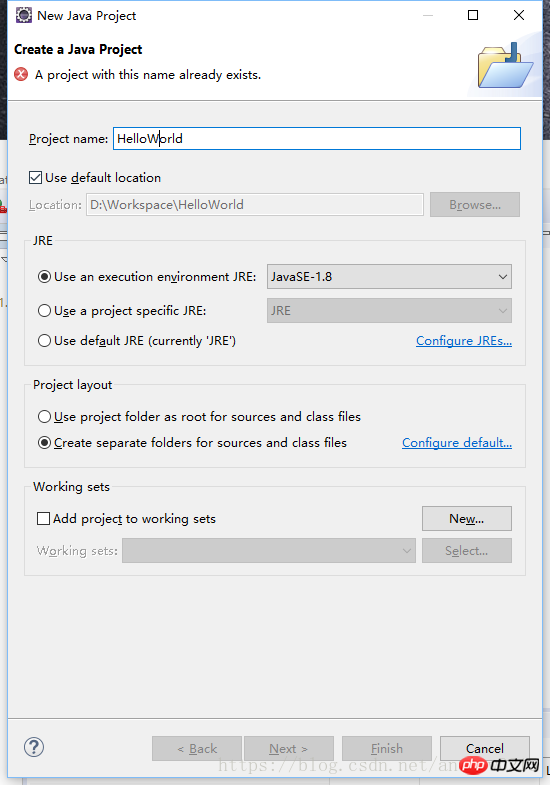 (da ich ihn bereits erstellt habe, ist die Eingabeaufforderung hier bereits vorhanden)
(da ich ihn bereits erstellt habe, ist die Eingabeaufforderung hier bereits vorhanden)
Als nächstes schließen wir die Programmierung von Hello World noch einmal über Eclipse ab
Klicken Sie mit der rechten Maustaste auf „Neu“ unter „src“ -> „Andere“ -> „Paket“, um ein Paket zu erstellen und den Namen festzulegen (normalerweise der Domänenname des Unternehmens). wird in umgekehrter Reihenfolge geschrieben)
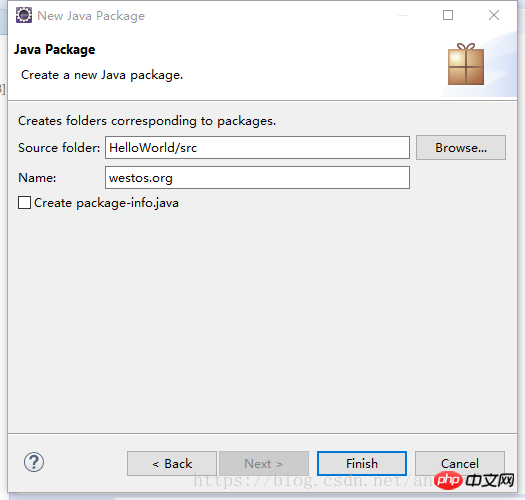 Erstellen Sie nach Abschluss eine Klasse unter diesem Paket
Erstellen Sie nach Abschluss eine Klasse unter diesem Paket
Rechtsklick unter dem Paket--> andere --> Klasse --> ; Geben Sie den Namen ein
(
Der erste Buchstabe eines einzelnen Wortes wird großgeschrieben, der erste Buchstabe jedes Wortes wird dort nicht großgeschrieben Leerzeichen oder Symbole sein )
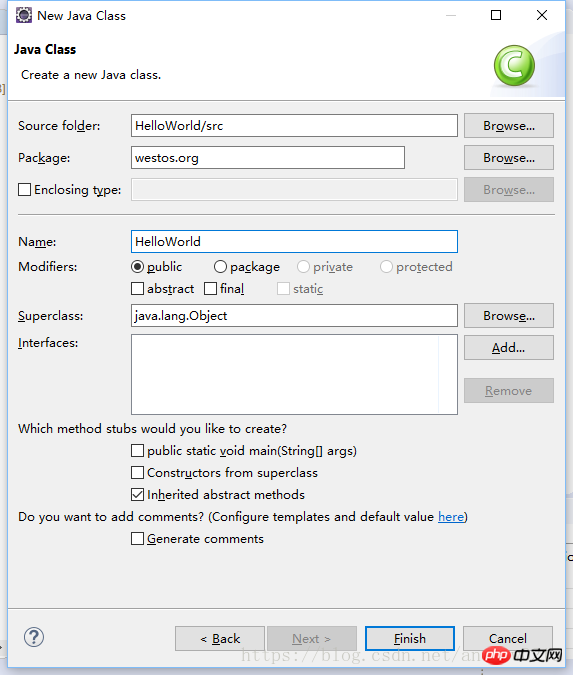 Nach der Eingabe können wir mit dem Schreiben unserer HelloWorld beginnen
Nach der Eingabe können wir mit dem Schreiben unserer HelloWorld beginnen
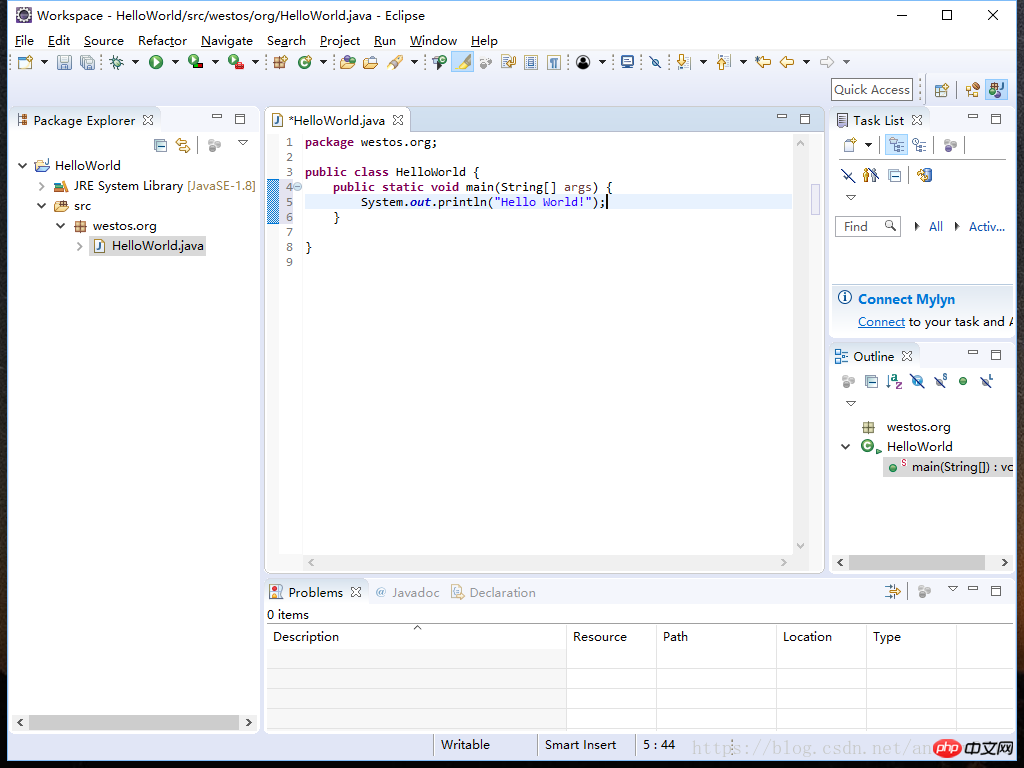 Es gibt keine Fehler oder Warnungen~ Im nächsten Moment werden wir Zeuge des Wunders~
Es gibt keine Fehler oder Warnungen~ Im nächsten Moment werden wir Zeuge des Wunders~
Wir können das Programm über F11 oder
unter der Menüleiste ausführen und mit der rechten Maustaste auf „Ausführen als“ klicken Anwendung
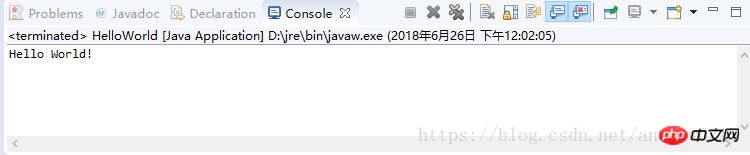 Der Vorgang ist erfolgreich. Herzlichen Glückwunsch, Sie haben die Tür der Java-Entwicklung betreten!
Der Vorgang ist erfolgreich. Herzlichen Glückwunsch, Sie haben die Tür der Java-Entwicklung betreten!
####END####
Verwandte Artikel:
Tutorial zum JAVA-Eingabesystem (1) Konfigurieren der JAVA-EntwicklungsumgebungTutorial zum JAVA-Eingabesystem (3) Grundlegende Syntax (1)Das obige ist der detaillierte Inhalt vonTutorial zum JAVA-Eingabesystem (2) Installieren und Verwenden von Eclipse. Für weitere Informationen folgen Sie bitte anderen verwandten Artikeln auf der PHP chinesischen Website!

Heiße KI -Werkzeuge

Undresser.AI Undress
KI-gestützte App zum Erstellen realistischer Aktfotos

AI Clothes Remover
Online-KI-Tool zum Entfernen von Kleidung aus Fotos.

Undress AI Tool
Ausziehbilder kostenlos

Clothoff.io
KI-Kleiderentferner

AI Hentai Generator
Erstellen Sie kostenlos Ai Hentai.

Heißer Artikel

Heiße Werkzeuge

Notepad++7.3.1
Einfach zu bedienender und kostenloser Code-Editor

SublimeText3 chinesische Version
Chinesische Version, sehr einfach zu bedienen

Senden Sie Studio 13.0.1
Leistungsstarke integrierte PHP-Entwicklungsumgebung

Dreamweaver CS6
Visuelle Webentwicklungstools

SublimeText3 Mac-Version
Codebearbeitungssoftware auf Gottesniveau (SublimeText3)

Heiße Themen
 Quadratwurzel in Java
Aug 30, 2024 pm 04:26 PM
Quadratwurzel in Java
Aug 30, 2024 pm 04:26 PM
Leitfaden zur Quadratwurzel in Java. Hier diskutieren wir anhand eines Beispiels und seiner Code-Implementierung, wie Quadratwurzel in Java funktioniert.
 Perfekte Zahl in Java
Aug 30, 2024 pm 04:28 PM
Perfekte Zahl in Java
Aug 30, 2024 pm 04:28 PM
Leitfaden zur perfekten Zahl in Java. Hier besprechen wir die Definition, Wie prüft man die perfekte Zahl in Java?, Beispiele mit Code-Implementierung.
 Zufallszahlengenerator in Java
Aug 30, 2024 pm 04:27 PM
Zufallszahlengenerator in Java
Aug 30, 2024 pm 04:27 PM
Leitfaden zum Zufallszahlengenerator in Java. Hier besprechen wir Funktionen in Java anhand von Beispielen und zwei verschiedene Generatoren anhand ihrer Beispiele.
 Weka in Java
Aug 30, 2024 pm 04:28 PM
Weka in Java
Aug 30, 2024 pm 04:28 PM
Leitfaden für Weka in Java. Hier besprechen wir die Einführung, die Verwendung von Weka Java, die Art der Plattform und die Vorteile anhand von Beispielen.
 Armstrong-Zahl in Java
Aug 30, 2024 pm 04:26 PM
Armstrong-Zahl in Java
Aug 30, 2024 pm 04:26 PM
Leitfaden zur Armstrong-Zahl in Java. Hier besprechen wir eine Einführung in die Armstrong-Zahl in Java zusammen mit einem Teil des Codes.
 Smith-Nummer in Java
Aug 30, 2024 pm 04:28 PM
Smith-Nummer in Java
Aug 30, 2024 pm 04:28 PM
Leitfaden zur Smith-Zahl in Java. Hier besprechen wir die Definition: Wie überprüft man die Smith-Nummer in Java? Beispiel mit Code-Implementierung.
 Fragen zum Java Spring-Interview
Aug 30, 2024 pm 04:29 PM
Fragen zum Java Spring-Interview
Aug 30, 2024 pm 04:29 PM
In diesem Artikel haben wir die am häufigsten gestellten Fragen zu Java Spring-Interviews mit ihren detaillierten Antworten zusammengestellt. Damit Sie das Interview knacken können.
 Brechen oder aus Java 8 Stream foreach zurückkehren?
Feb 07, 2025 pm 12:09 PM
Brechen oder aus Java 8 Stream foreach zurückkehren?
Feb 07, 2025 pm 12:09 PM
Java 8 führt die Stream -API ein und bietet eine leistungsstarke und ausdrucksstarke Möglichkeit, Datensammlungen zu verarbeiten. Eine häufige Frage bei der Verwendung von Stream lautet jedoch: Wie kann man von einem Foreach -Betrieb brechen oder zurückkehren? Herkömmliche Schleifen ermöglichen eine frühzeitige Unterbrechung oder Rückkehr, aber die Stream's foreach -Methode unterstützt diese Methode nicht direkt. In diesem Artikel werden die Gründe erläutert und alternative Methoden zur Implementierung vorzeitiger Beendigung in Strahlverarbeitungssystemen erforscht. Weitere Lektüre: Java Stream API -Verbesserungen Stream foreach verstehen Die Foreach -Methode ist ein Terminalbetrieb, der einen Vorgang für jedes Element im Stream ausführt. Seine Designabsicht ist





